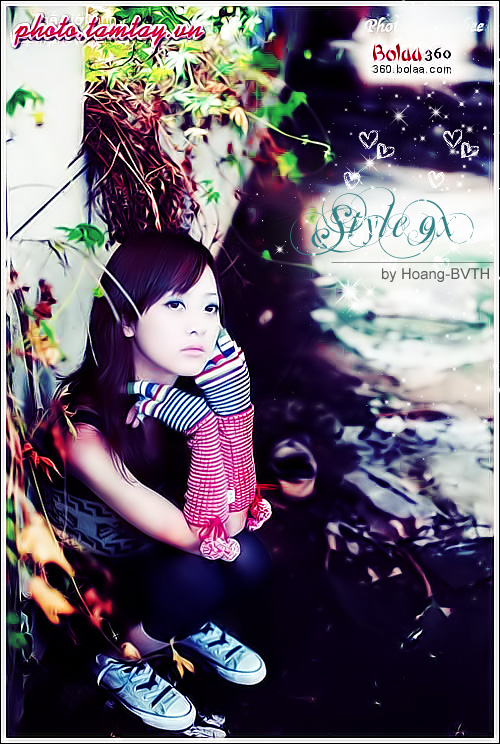Kỹ thuật Blend màu 14
Blend bài đầu của em – 08-15-2008, 04:55 PM
Đầu tiên mở tấm hình ra trong PTS
Tấm này nhé

tạo 1 lớp "PhotoFilter"
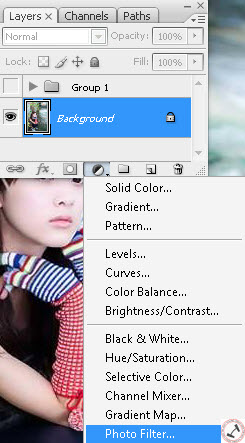
Giá trị như hình
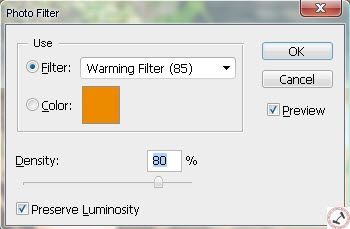
Chuyển chế độ hòa trộn và opacity như hình sau đó dùng brush với màu nền trước là màu đen tẩy hết phần hiệu ứng ăn lên mod
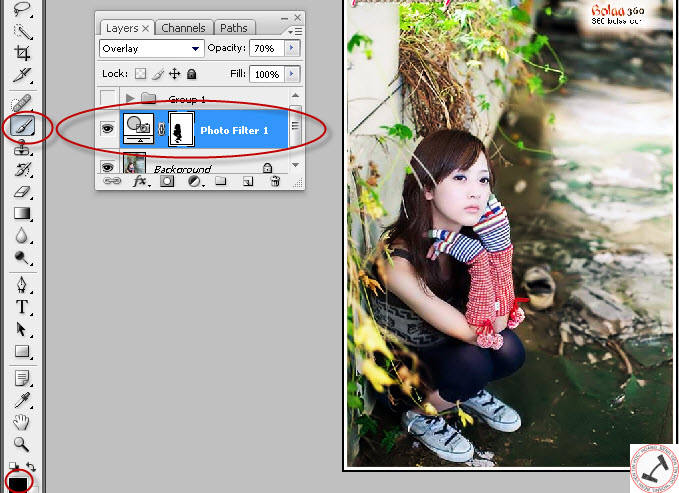
Sau đó quay trở về layer background ấn ctrl J để nhân đôi layer này lên và chuyển nó lên trên đầu đổi chế độ hòa trộn và opacity như hình nhá
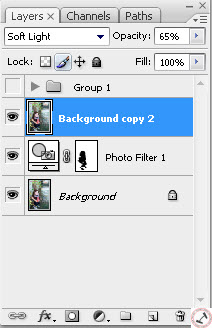
Tiếp tục tạo 1 lớp "Hue/Saturation"
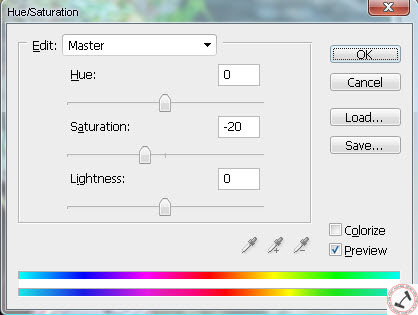
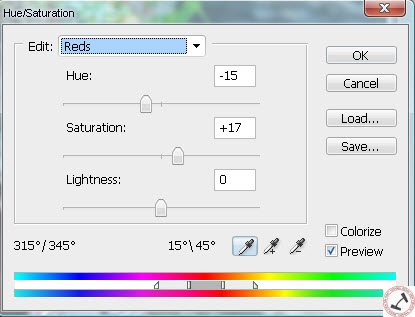
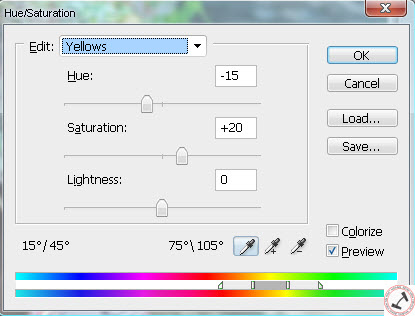
1 lớp "Slective color"
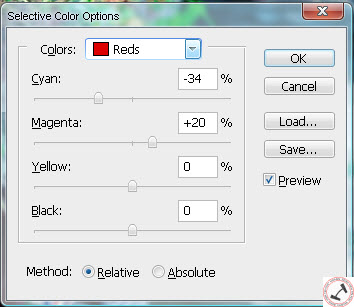
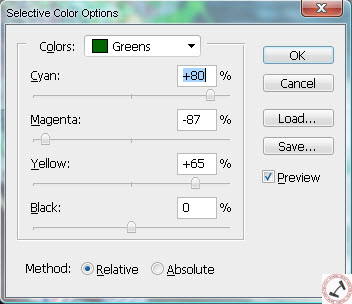
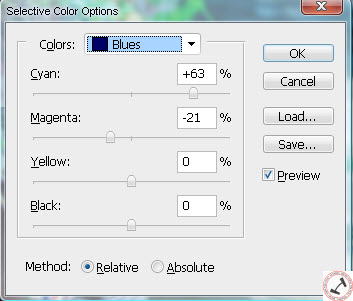
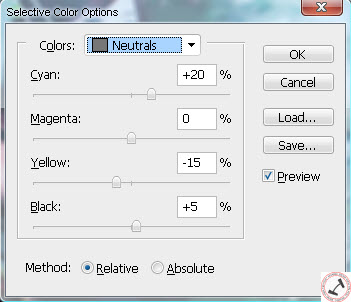
Sau đó các bạn ấn "Ctrl Alt Shift E" sẽ tạo ra 1 layer là tập hợp của các layer bên dưới nó. Nếu bạn nào dùng bản PTS thấp hơn thì tạo layer mới rồi ấn tổ hợp phím trên nhé
Sau khi ấn xong ta vào "Image >Apply Image"
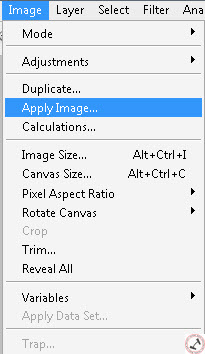
Chọn như hình
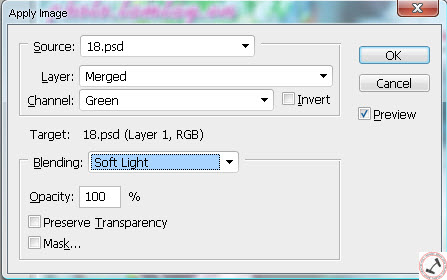
Giảm opacity còn 75% và add layer mask cho layer này và dùng brush màu đen tẩy phần hiệu ứng ăn mòn lên mod
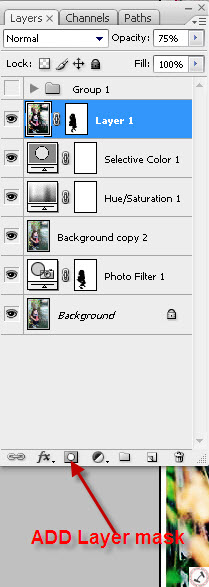
Lại ấn tổ hợp phím "Ctrl Alt Shift E" và lại vào "Image >Apply Image" nhưng lần này chọn như sau
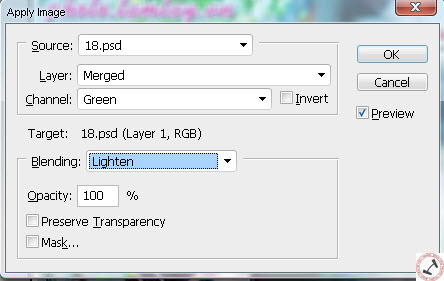
giảm opacity còn 40% và cũng dùng brush tẩy phần ăn mòn lên mod
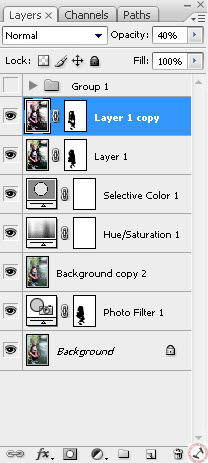
Tiếp tục tạo 1 lớp "Gardient Map"
|
|
Hình đã được tự động thu nhỏ về 800×600 pixel. Click vào đây để xem kích thước thật của hình là 871×509 dung lượng 127KB. |
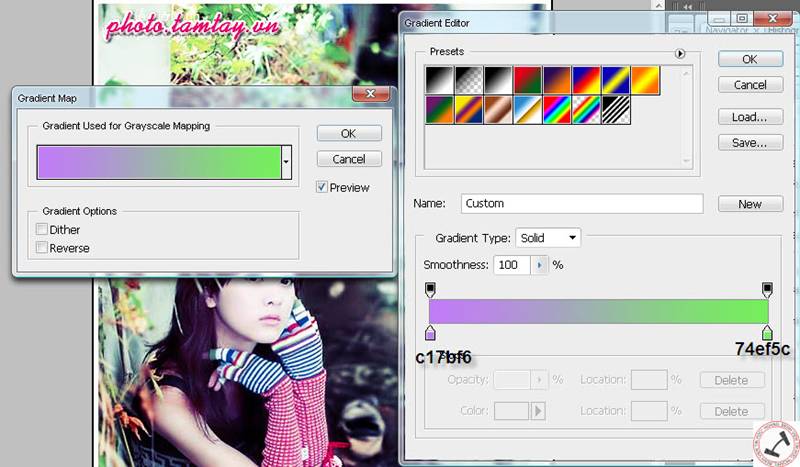
Chuyển chế độ hòa trộn và opacity như hình
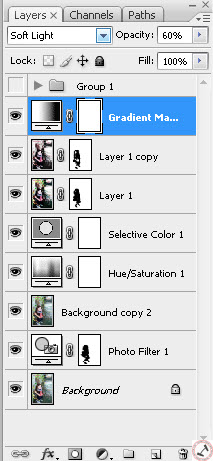
Bây giờ chúng ta tạo 1 layer mới " Ctrl Shift N" và fill nó màu "#3d2050" và chuyển chế độ hòa trộn là overlay và chúng ta lại dùng brush tẩy phần ăn mòn lên mod
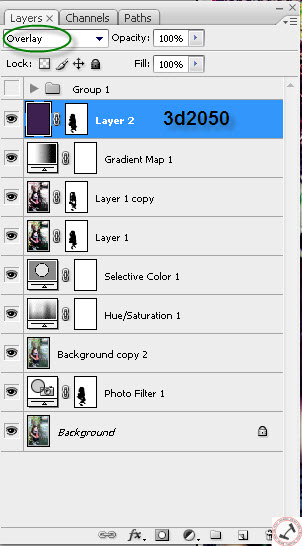
Tiếp tục ấn "Ctrl Alt Shift E" và sau đó vào "Filter>Blur>Gaussionblur"
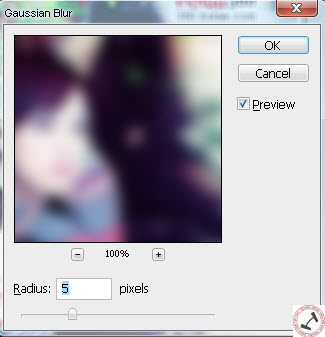
Chuyển chế độ hòa trộn và opacity như hình
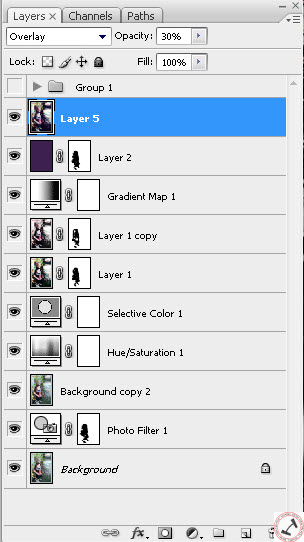
Cuối cùng các bạn sẽ tạo 1 lớp "Color balance" cho tấm hình thêm nổi bật hơn
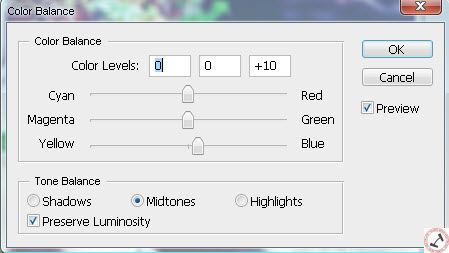
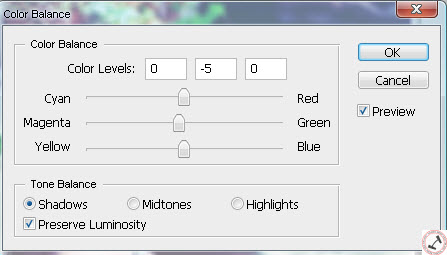
Thế là xong rồi bây giờ các bạn có thể dùng Neat để làm mịn ảnh và dùng Topaz cho tấm hình thêm đẹp hơn. Thêm text vào nữa chứ nhỉ ^.^ Tùy theo mắt thẩm mỹ của mỗi người thôi.